¿Te estás cansando del tono de llamada predeterminado en tu dispositivo Android?
¿Por qué no probar la música de Google Play para configurar el tono de llamada en el teléfono Android?
A diferencia del dispositivo iOS, el tono de llamada de Android no tiene límite de tiempo, por lo que puede configurar fácilmente la música de Google Play como tono de llamada.
En esta publicación, le compartiremos 3 formas de descargar tonos de llamada (incluidos gratuitos y de pago) de Google Playy configure las descargas como tonos de llamada en Android teléfono.
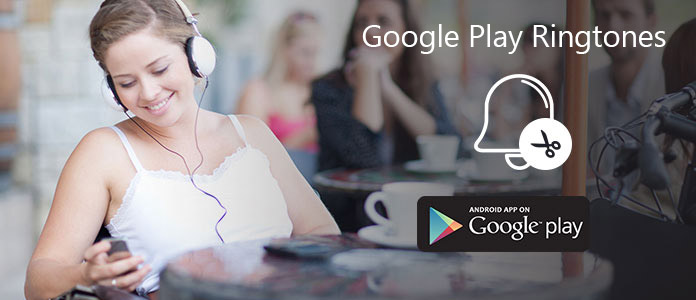
Si desea algunos tonos de llamada más personales, puede consultar esta parte para obtener nuevos tonos de llamada de Google Play desde la aplicación Play Music. Por si no sabes cómo hacerlo, te explicamos los detalles de cada paso a continuación.
Paso 1 Desbloquee su teléfono Android y abra Google Play Music aplicación Luego toque las tres líneas horizontales (menú Configuración) en la esquina superior izquierda. Localiza el Ajustes opción y tóquela.
Paso 2 Si desea guardar los tonos de llamada de Google Play en su tarjeta SD externa, puede desplazarse hacia abajo y elegir Bajo almacenamiento externo ubicación.
Paso 3 Encuentre la música de Google Play que desea configurar como su tono de llamada de Android, toque el ícono de la flecha hacia abajo para descargarla a su tarjeta SD.
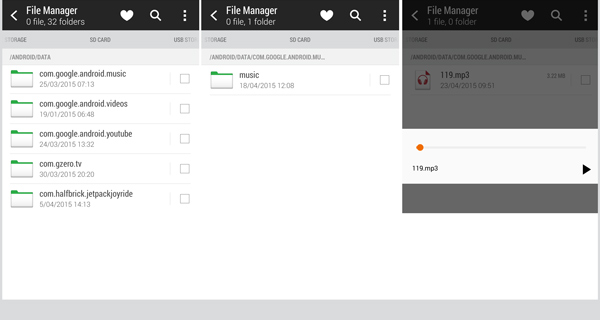
No todas las canciones de Google Play Music se pueden descargar. Para esos archivos de música premium, debe pagar tarifas para comprar tonos de llamada y descargarlos gratis.
Si las descargas de música son un gran gasto para usted, debe leer esta parte para obtener un tono de llamada gratis grabando esa música en Google Play.
Aiseesoft Screen Recorder es el software de captura de tonos de llamada para usuarios de Windows y Mac.
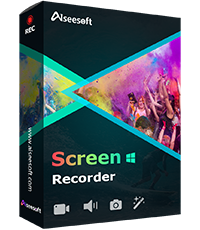
Paso 1. Descargar Screen Recorder
Descarga gratis este software de grabación de tonos de llamada a tu computadora. Instálalo y ejecútalo inmediatamente en tu computadora.
En la interfaz principal, debe seleccionar "Grabadora de audio".
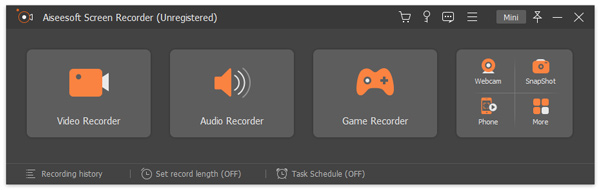
Paso 2. Obtén la configuración de audio
Para evitar cualquier ruido guardado en su música, debe desactivar otros procesos de reproducción de audio o video en el navegador. Además, debe desactivar "Micrófono".
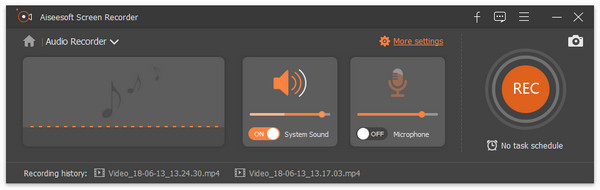
Paso 3. Grabar música de Google Play
Navega por la música en Google Play que quieras guardar, reprodúcela. Una vez que haga clic en el botón de reproducción, simplemente haga clic en el botón "REC" en este software para comenzar a grabar música de Google Play.
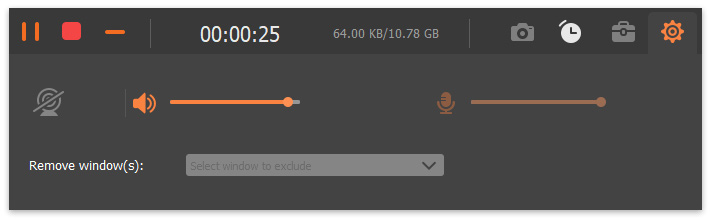
Paso 4. Recorta y guarda música de Google Play
Una vez completada la grabación, haga clic en el botón Detener para ingresar a la interfaz de vista previa. Aquí, puede configurar la hora de inicio y la hora de finalización ingresando el valor y hacer clic en "Guardar" para obtener el tono de llamada de Google Play en su computadora.
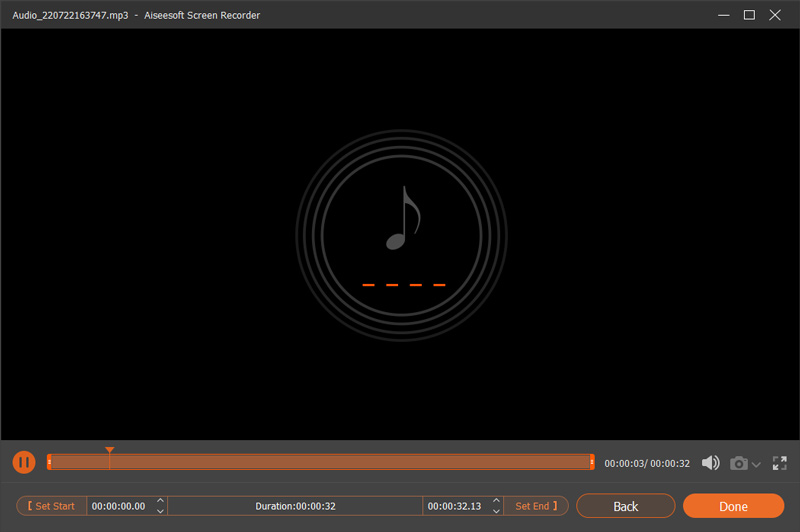
Aparte de Google Play, también puedes descargar tonos de llamada de sitios en línea u otras aplicaciones. Sin embargo, es posible que alguna vez te hayas visto atrapado en una situación en la que simplemente no puedes encontrar los tonos de llamada adecuados para algunos contactos especiales.
¿Qué tal hacer tus propios tonos de llamada? Muchas aplicaciones de creación de tonos de llamada en Internet pueden ayudarlo a editar música y crear sus propios tonos de llamada.
Por si no sabes cuál debes elegir, aquí te recomendamos sinceramente Creador de tonos de llamada gratis para crear tonos de llamada de Android. Puedes descargarlo y probarlo.
Paso 1 Inicie el creador de tonos de llamada gratis
Descargue este software gratuito para hacer tonos de llamada de Android en su computadora con el botón de descarga de arriba. Luego instálalo y ejecútalo.
Paso 2 Elija Recorte
Cuando ingresa a la interfaz principal de esta aplicación, puede encontrar que se proporcionan varias funciones de edición. Haga clic en Clip basico opción para pasar a los siguientes pasos.
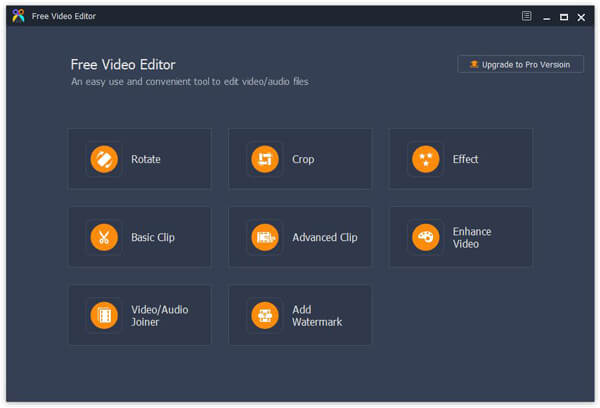
Paso 3 Añadir video / archivo de audio
Haga clic Agregar Archivo para cargar los archivos de video/audio que desea editar y establecer como tonos de llamada. Además de tus canciones favoritas y otros archivos de audio, este creador de tonos de llamada gratuito te permite crear tus propios tonos de llamada con videos. Tiene la capacidad de extraer archivos de audio de películas.
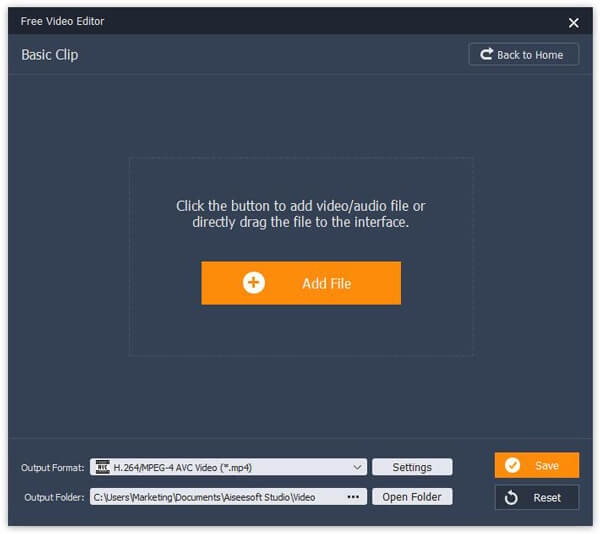
Paso 4 Crear tonos de llamada de Android
Después de cargar los archivos multimedia en este software, puede comenzar a recortar el archivo para conservar solo la parte necesaria. Se proporciona un reproductor de video/audio incorporado para que pueda cortar rápidamente el archivo.
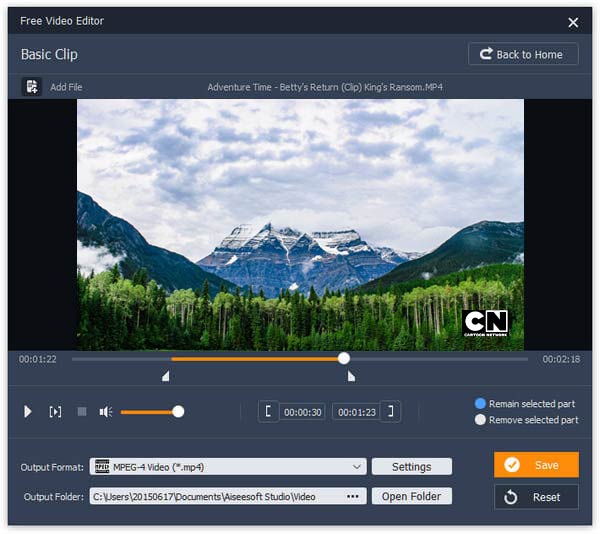
Paso 5 Elija el formato de audio de salida
Cualquier formato popular de video/audio es compatible con esta herramienta de creación de tonos de llamada de Android, puede elegir cualquier formato de salida compatible para su teléfono. Para ello, puede utilizar la opción Formato de salida.
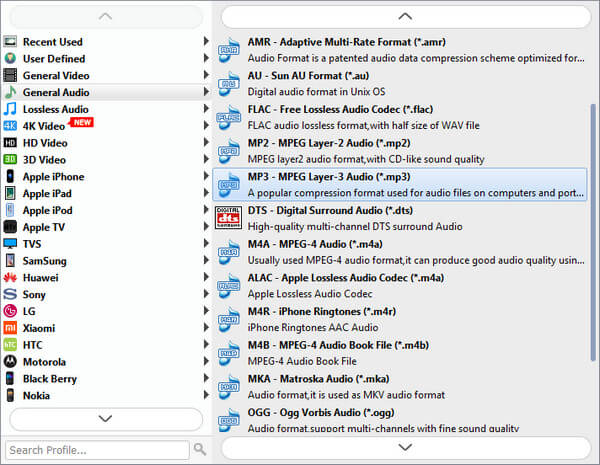
Paso 6 Confirma la operación
Haga clic Guardar botón para confirmar la operación. Solo unos segundos después, los tonos de llamada de Android se crearán y guardarán en su computadora.
Con solo unos pocos clics, puede crear fácilmente sus propios tonos de llamada para Android. Como puede ver, muchas funciones de edición de uso frecuente están diseñadas en este Free Ringtone Maker, puede descargarlo gratis y editar sus archivos de video o audio.
Paso 1 Cuando se descargan los tonos de llamada de Google Play, debe encontrarlos y seleccionar uno como su nuevo tono de llamada. Si te cuesta encontrar estos tonos de llamada de Google Play, puedes ir a la Administrador de archivos.
Paso 2 Cuando encuentre los tonos que desea usar, marque la casilla de verificación junto a ellos y busque una opción para Copiar. Tóquelo, luego debe volver a la interfaz de inicio del Administrador de archivos y buscar Tonos carpeta. Grifo Pasta para copiar los tonos de llamada de Google Play en esta carpeta.
Paso 3 Vuelve a la Ajustes aplicación, busque y toque Tono de llamada opción. Luego, puede configurar fácilmente su nuevo tono de llamada para Android desde estos tonos de llamada de Google Play.
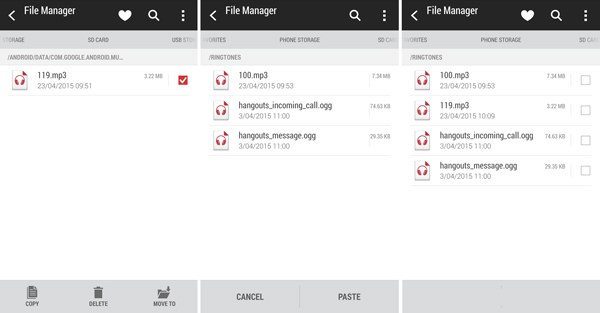
Con este método, puede configurar fácilmente los tonos de llamada de Google Play como sus nuevos avisos de llamadas, mensajes o notificaciones. Además, para algunos audios descargados en su teléfono Android, aún puede configurarlos fácilmente como tonos de llamada. Para algunos teléfonos Android, puede buscar directamente la canción y configurarla como su tono de llamada de Android. Cuando siga tocándolo, habrá un mensaje que lo guiará para configurar el tono de llamada.
Conclusión
En esta publicación, le mostramos principalmente cómo obtener música de Google Play en su tono de llamada en un teléfono Android. Puede obtener descargas gratuitas de tonos de llamada de Google Play directamente. Además, puede obtener el software de grabación de audio para guardar cualquier música de Google Play como tonos de llamada. Además, puede usar el creador de tonos de llamada para crear fácilmente el tono de llamada para Android.
Más sugerencias son bienvenidas a dejar a continuación.